كثير من الناس ، الذين اشتروا جهازًا لوحيًا ، يسألون غالبًا أسئلة حول ما يمكن توصيله بالكمبيوتر اللوحي ، وهل يعمل الماوس مع الجهاز اللوحي ، وما إلى ذلك. الآن سأحاول إخبارك بما يمكن توصيله بالجهاز اللوحي وكيف.
كيفية توصيل الماوس بجهاز لوحي.
أولاً ، دعنا نقرر ما هي الموصلات المتوفرة على جهازك اللوحي ، إذا كان لديك موصل USB كامل - فهذا جيد جدًا ومريح ، فقط قم بتوصيل الماوس بالجهاز اللوحي وفي غضون ثوانٍ سيكون الماوس جاهزًا للعمل. بطبيعة الحال ، يجب أن يكون الماوس مزودًا بواجهة USB.
من الممكن أيضًا ألا يحتوي جهازك اللوحي على USB كامل ، ولكن فقط MicroUSB أو MiniUSB ، ثم يجب أن تنظر في المربع مع الجهاز اللوحي وتبحث هناك عن شيء مثل هذا السلك أو ربما محول:
تأتي بيانات الأسلاك المعتادة مع المحولات مع الجهاز اللوحي ، ولكن إذا لم تجدها أو فقدتها ، فلا تقلق ، فقط اذهب إلى أقرب متجر كمبيوتر مع جهاز لوحي واطلب هذا المحول ، فعادة ما تكون غير مكلفة .
ثم قم فقط بتوصيل الماوس بالجهاز اللوحي من خلال هذا المحول ، وانتظر بضع ثوانٍ وهذا كل شيء ، الماوس جاهز للعمل.
كيفية توصيل لوحة مفاتيح بجهاز لوحي.
يشبه مخطط توصيل لوحة المفاتيح نظام اتصال الماوس ، الذي وصفته أعلاه. الشيء الوحيد الذي أود ملاحظته هو ، للأسف ، تغيير اللغات ، التي اعتدنا عليها في Windows على لوحة مفاتيح Android القياسية ، لا يعمل ، لذلك سيتعين عليك تثبيت لوحة مفاتيح أخرى من متجر اللعب. إذا كنت لا تعرف كيفية القيام بذلك ، فراجع مقال "اشتريت جهازًا لوحيًا. ماذا بعد؟ الجزء 2 "يوجد وصف تفصيلي لتثبيت التطبيقات من السوق.
كيفية الاتصاليو اس بيمودم إلى جهاز لوحي.
اتصل بـ جهاز لوحي USBمودم Beeline أو MTS أو Megafon ليس أكثر صعوبة من الماوس أو لوحة المفاتيح. ما عليك سوى إدخال المودم في فتحة USB أو من خلال المحول ، وسيستغرق الأمر بضع ثوانٍ وسيقوم المودم تلقائيًا بتكوين نفسه ووميض مؤشراته. هناك أوقات لا يحتوي فيها الجهاز اللوحي على برامج تشغيل مثبتة مسبقًا لطراز المودم الخاص بك. في هذا الصدد ، قبل شراء جهاز لوحي أو مودم ، تأكد من وجود طراز مودم USB الصحيح في القائمة.
كيفية توصيل عصا التحكم بجهاز لوحي.
من المحتمل أن يكون هذا العنصر موضع اهتمام أولئك الذين يحبون اللعب على الجهاز اللوحي. نقوم بتوصيل عصا التحكم الخاصة بنا بالجهاز اللوحي والتحقق مما إذا كان يعمل ، لقد جربت نفس عصا التحكم. لقد نجحت في بعضها ، ولم تنجح في البعض الآخر ، ويبدو أنها نفس القصة كما هو الحال مع مودم USB ، ونقص السائقين. لذلك ، إذا قررت شراء عصا تحكم ، فلا تكن كسولًا جدًا لأخذ جهازك اللوحي معك إلى المتجر والتحقق منه قبل الشراء. لاستخدام أكثر راحة لعصا التحكم ، أوصي بتثبيت وتكوين برنامج USB / BT Joystick Center 6 ، حيث يمكنك إعداد عناصر التحكم وتعيين الإجراءات في اللعبة للأزرار التي تحتاجها. يمكن العثور بسهولة على الوصف والإعدادات الجاهزة للألعاب على الإنترنت.
كيفية الاتصالGPSعلى الجهاز اللوحي.
لسوء الحظ ، هناك عدد قليل من الأجهزة اللوحية في السوق مزودة بوحدة GPS مدمجة ، ويريد الكثير من الأشخاص كل شيء في جهاز واحد. للقيام بذلك ، أوصي بأخذ جهاز لوحي مزود بتقنية Bluetooth ، وستكون هناك مشكلات أقل بكثير ، وشراء جهاز استقبال Bluetooth GPS ، وتثبيت برنامج GPS Receiver ، وإقرانهما وتشغيل برنامج الملاحة. يمكن أن تنشأ الكثير من المشاكل مع جهاز استقبال USB GPS ، ويرجع ذلك أساسًا إلى عدم وجود برنامج تشغيل مدمج لهذا الجهاز في الجهاز اللوحي ، ثم يتعين عليك "الرقص مع الدف" أمام الجهاز اللوحي بحثًا عن حلول هذه المشكلة.
كيفية الاتصاليو اس بيبلوتوثدونجلعلى الجهاز اللوحي.
كقاعدة عامة ، كل شيء USB بلوتوثتعمل الصفارات مع الأجهزة اللوحية دون أي مشاكل ، ولكن هناك موقف آخر عندما لا يحتوي الجهاز اللوحي على برامج التشغيل اللازمة لتشغيل Bluetooth ، فسيتعين عليك البحث قليلاً على الشبكة عن البرامج النصية اللازمة لتثبيتها.
كيفية الاتصاليو اس بيHDDأو محرك أقراص فلاش على الجهاز اللوحي.
ليس من الصعب توصيل محرك أقراص فلاش بجهاز لوحي ، فمن المحتمل أن 99.9٪ من محركات أقراص فلاش متصلة بالكمبيوتر اللوحي وتعمل كما هو متوقع دون مشاكل. مع محركات الأقراص الثابتة ، يكون الوضع هو نفسه عادةً ، ولكن يحدث أن الجهاز اللوحي لا يحتوي على طاقة كافية ، على سبيل المثال ، أثناء التنزيل من محرك أقراص USB ثابت ، يمكن ببساطة إيقاف تشغيله وبدء العمل بعد إعادة توصيله أو إعادة تشغيل الجهاز اللوحي . هناك عدة طرق للخروج من هذا الموقف. أحدها هو نقل الملفات من القرص الصلب مع توصيل الشاحن ، أحيانًا تساعد هذه الطريقة. يمكنك أيضًا توصيل محرك الأقراص الثابتة بالجهاز اللوحي من خلال محور مزود بطاقة إضافية ، ومن ثم لن تكون هناك مشاكل.
كيفية توصيل جهاز لوحي بالتلفزيون.
لتوصيل الجهاز اللوحي بالتلفزيون ، يجب أن يكون لديك إدخال HDMI ، سواء على التلفزيون أو على الجهاز اللوحي. يحتوي الجهاز اللوحي ، كقاعدة عامة ، على مدخل MiniHDMI. في هذه الحالة ، تحتاج إلى كبل HDMI من MiniHDMI إلى HDMI ، ثم قم فقط بتوصيل الجهاز اللوحي والتلفزيون. ثم قم بتشغيل تلفزيون HDMIوهذا كل شيء ، يتم تكرار الصورة من الجهاز اللوحي على شاشتك. سيتم عرض مقاطع الفيديو والألعاب على التلفزيون فقط لتوفير الموارد.
كيفية توصيل الماوس ولوحة المفاتيح والأجهزة الأخرى بالجهاز اللوحي على الفور.
لتوصيل عدة أجهزة USB بالجهاز اللوحي في نفس الوقت ، ستحتاج إلى موزع USB ، والذي يمكن شراؤه من أي متجر كمبيوتر. عادةً ما يكون المحور بدون طاقة خارجية كافياً للتشغيل المتزامن للماوس ولوحة المفاتيح ، ولكن ليس دائمًا ، ولتوصيل الماوس ولوحة المفاتيح ، ومودم على سبيل المثال ، ستحتاج بالتأكيد إلى محور USB مزود بطاقة إضافية. ضع ذلك في الاعتبار عند الشراء.
المشاهدات: 64762 | التاريخ: الأربعاء 20 فبراير 2013 
لا يعد توصيل الماوس أو لوحة المفاتيح أو محرك أقراص فلاش أو عصا التحكم أو وحدة GPS أو محرك الأقراص الثابتة الخارجي أو بطاقة الذاكرة أو الكل في نفس الوقت بالجهاز اللوحي مشكلة خطيرة. كل شيء بسيط وواضح. الآن سوف نحلل بالتفصيل اتصال كل جهاز طرفي على حدة.
توصيل ماوس USB سلكي
تحتاج أولاً إلى تحديد الموصلات المضمنة في جهازك اللوحي. إذا كان هناك موصل USB كامل ، فيمكنك التهنئة - فقط قم بتوصيل الماوس به الكمبيوتر اللوحيوبعد لحظات قليلة يمكن استخدام الفأرة. بالطبع ، يجب أن يحتوي الماوس على واجهة USB.
من الممكن أيضًا (والأرجح) ألا يحتوي جهازك اللوحي على USB كامل ، ولسوء الحظ ، يوجد فقط MiniUSB أو MicroUSB قياسي فيه. في هذه الحالة ، انظر إلى المربع ذي العلامة التجارية مع الجهاز ، وابحث عن شيء مثل هذا النوع من الأسلاك أو المحولات:

كقاعدة عامة ، يتم تضمين هذه الأسلاك مع المحولات بالفعل في الأداة الذكية ، ولكن إذا لم يتم العثور عليها في مجموعتك أو فقدتها ، فلا داعي للقلق. يمكن شراء هذا المحول من سعر معقولفي أقرب متجر كمبيوتر ، سيفهم مساعد المبيعات على الفور ما تحتاجه.
بعد ذلك ، قم بتوصيل الماوس بـ جهاز لوحيمن خلال المحول الذي تم شراؤه ، انتظر بضع ثوانٍ واعمل بشكل كامل مع هذا الماوس. سيعمل زري الماوس الأيمن والأيسر (تكرار بعضهما البعض) ، وعجلة الماوس (التمرير عبر أجهزة سطح المكتب). إليك مقطع فيديو حول توصيل الماوس بجهاز لوحي:
توصيل ماوس بلوتوث لاسلكي
قم بتشغيل الماوس نفسه والبلوتوث على الجهاز اللوحي. ضع علامة اختيار بجوار مرئي فقط للأجهزة المتصلة، مما يسمح للماوس بتحديد مكان الجهاز اللوحي. وفي الوقت نفسه ، يبحث الجهاز اللوحي بالفعل عن الأجهزة القريبة التي تدعم تقنية Bluetooth. في قائمة الأجهزة التي تم العثور عليها ، حدد الماوس. سيُطلب منك إدخال رمز PIN من نوع ما. إذا لم تكن هناك تفاصيل بخصوص رمز PIN هذا في التعليمات الخاصة بالماوس ، فسنقوم بإدخال الأصفار الأربعة القياسية. بعد إدخال الرمز ، سيكون الماوس جاهزًا للاستخدام على الفور.
توصيل لوحة مفاتيح USB سلكية
لوحة المفاتيح متصلة بالجهاز اللوحي بنفس طريقة توصيل الماوس ، وقد سبق وصف هذه العملية أعلاه. لكني أود أن أشير إلى إحدى ميزات لوحة مفاتيح Android القياسية - لسوء الحظ ، لا يعمل تغيير اللغة الذي اعتاد مستخدمو Windows عليه. لذلك ، نوصي بتثبيت أي لوحة مفاتيح أخرى متوفرة في سوق Play. على سبيل المثال Keybord الروسية أو أي دولة أخرى. في حالة عدم معرفة كيفية تثبيت برامج الجهات الخارجية على جهاز لوحي ، اقرأ.
للمزيد من عمل مريحباستخدام لوحة مفاتيح كاملة على جهاز لوحي ، أوصي بالذهاب إلى إعدادات، ثم اختر اللغة والإدخال — > لوحة المفاتيح وطرق الإدخال. قم بتعيين لوحة المفاتيح التي قمت بتنزيلها كلوحة المفاتيح الافتراضية. وانتقل إلى إعداداته واضبط ذوقك. إليك مقطع فيديو حول توصيل لوحة المفاتيح بالجهاز اللوحي:
توصيل لوحة مفاتيح بلوتوث لاسلكية
لا تختلف خطوات الاتصال عن توصيل ماوس Bluetooth بجهاز لوحي ، والإعدادات والمشكلات هي نفسها لوحة المفاتيح السلكية.
اتصال جويستيك
على الأرجح ، سيكون عشاق اللعب على جهاز لوحي مهتمين بهذا العنصر. هذا أمر مفهوم ، هناك عدد هائل. بعد توصيل عصا التحكم الخاصة بك بالكمبيوتر اللوحي (الإجراء لا يختلف عن توصيل الماوس أو لوحة المفاتيح) ، تحقق مما إذا كان يعمل. قد لا تعمل عصا التحكم نفسها على أجهزة مختلفة. كل ذلك بسبب نقص السائقين في نظام الاندرويد. لذلك ، عند شراء عصا تحكم ، لا تكن كسولًا جدًا لأخذ جهاز لوحي معك إلى المتجر والتحقق من تفاعله قبل الشراء.
سيكون استخدام عصا التحكم أكثر راحة إذا قمت بتثبيت الأداة المساعدة Joystick Center 6. وتكوينها بشكل صحيح.ستساعدك في إعداد عناصر التحكم وتعيين الإجراءات في اللعبة على الأزرار المناسبة لك. لطالما كانت خصائص وإعدادات الألعاب متاحة مجانًا على الإنترنت.
توصيل وحدة GPS خارجية
يوجد عدد قليل جدًا من الأجهزة اللوحية في السوق مع وحدة GPS مدمجة ، على الرغم من أن العديد من المستخدمين يرغبون في الحصول على أكبر عدد ممكن في جهاز واحد. هذه الرغبة ممكنة تمامًا ، لذلك ، خذ جهازًا لوحيًا مزودًا بتقنية Bluetooth ، ونتيجة لذلك ، ستكون هناك مشاكل أقل. ستحتاج إلى شراء جهاز استقبال بلوتوث GPS ، وتثبيت شيء مثل أداة استقبال GPS التي ستعمل على مزامنة كلا الجهازين وتشغيل تطبيق الملاحة. مع جهاز استقبال USB GPS ، قد يواجه المستخدم العديد من المشاكل بسبب عدم وجود برامج تشغيل مدمجة لهذه الأداة في الجهاز اللوحي ، ثم سيضطرون إلى الكفاح لإيجاد حل لهذه المشكلة.
توصيل محرك أقراص محمول أو محرك أقراص ثابت
يتصل محرك الأقراص المحمول بالجهاز اللوحي بسهولة تامة ، ومن المحتمل أن 99.9٪ من بطاقات الفلاش يتم إدخالها ببساطة في الجهاز اللوحي وتعمل بشكل مثالي دون مشاكل. ما عليك سوى توصيل محرك أقراص USB المحمول مباشرة بالجهاز اللوحي أو استخدام كابل OTG. الوضع هو نفسه مع محركات الأقراص الثابتة ، ولكن في بعض الأحيان قد لا يحتوي الجهاز اللوحي على طاقة كافية ، ثم أثناء التنزيل من محرك أقراص ثابت عبر USB ، يمكن إيقاف تشغيله وبدء العمل فقط بعد إعادة توصيل الجهاز أو إعادة تشغيله. هناك عدة طرق للتغلب على هذا. على سبيل المثال ، انقل الملفات من القرص الصلب أثناء شحن الجهاز اللوحي في نفس الوقت. أيضًا ، كخيار: قم بتوصيل القرص الصلب بالأداة الذكية من خلال لوحة وصل بها طاقة إضافية ، فلن تكون هناك مشاكل.
كيف تفتح محرك أقراص فلاش على جهاز لوحي؟
لعرض محتويات محرك أقراص فلاش أو محرك أقراص ثابت على جهاز لوحي ، يمكنك استخدام أي مدير ملفات أكثر أو أقل تقدمًا. على سبيل المثال ES Explorer. بعد الاتصال ، انتقل إلى المستكشف على الجهاز اللوحي ، وحدد المجلد الجذر ( رمز /).
ثم مجلد أهوست. سيكون هذا هو محرك الأقراص المحمول أو محرك الأقراص الثابتة.
ماذا تفعل إذا كان الجهاز اللوحي لا يرى محرك أقراص فلاش أو محرك أقراص صلبة؟
يحدث هذا ، لذلك لم تنجح الطريقة البسيطة ، سنعقد كل شيء. نحتاج إلى برنامج StickMount و. حسنًا ، دليل الملف ، بالطبع.
نقوم بتوصيل محرك أقراص فلاش USB بالجهاز اللوحي ، وتشغيل StickMount. سوف يتطلب الوصول إلى الجذر. نحن نسمح بذلك. في التطبيق ، اضغط على تتعدد(نقوم بتركيب الصورة) ، على الرغم من أنها عادةً ما يتم تركيبها تلقائيًا عند توصيل محرك أقراص فلاش USB.
![]()
نذهب إلى موصل على طول الطريق / sdcard / usbStorage. سيكون هذا محرك أقراص فلاش لدينا.
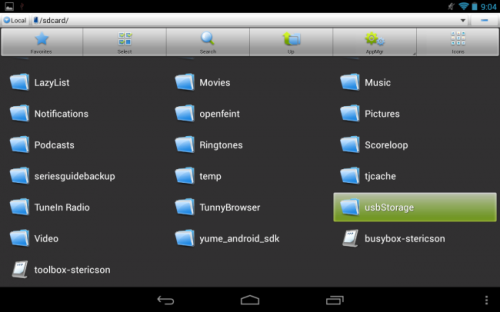
لفصل محرك أقراص فلاش USB عن الجهاز اللوحي بشكل صحيح ، انتقل إلى StickMount واضغط قم بإلغاء التثبيت(تفكيك الصورة). يمكن إيقاف تشغيل محرك أقراص فلاش.
كيفية توصيل الماوس ولوحة المفاتيح والأجهزة الأخرى بالكمبيوتر اللوحي في نفس الوقت
لتوصيل أدوات USB متعددة بجهازك اللوحي في نفس الوقت ، ستحتاج إلى موزع USB. يمكنك العثور عليه في متجر يبيع أجهزة الكمبيوتر. كقاعدة عامة ، يعمل الماوس ولوحة المفاتيح بشكل جيد مع المحور بدون طاقة خارجية ، على الرغم من أن هذا ليس هو الحال دائمًا. لتوصيل ثلاثة أجهزة أو أكثر (على سبيل المثال ، الماوس ولوحات المفاتيح ومحركات أقراص فلاش) ، ستحتاج بالتأكيد إلى موزع USB مزود بطاقة إضافية. ضع هذا في اعتبارك عند الشراء.
التفاصيل الفئة: أجهزة أندرويد نُشرت في 30.11.-0001 02:30 عدد المشاهدات: 3069أصدقائي الأعزاء!
سأواصل اليوم قصة عملي بجهاز لوحي جديد سامسونج GALAXYالملاحظة 10.1.
سأتحدث عن كيفية تكميله باستخدام ماوس Bluetooth لاسلكي. لهذا ، كما اتضح ، إنه مناسب تمامًا ، على وجه الخصوص ، الماوس الذي أملكه ماوس مايكروسوفت بلوتوث للكمبيوتر المحمول 5000.
كانت عملية الاقتران سهلة للغاية.
قمت بتشغيل الماوس ، وقمت بتشغيل Bluetooth في إعدادات الجهاز اللوحي ، وقمت بتحديد المربع الموجود على اليمين مقابل مرئي فقط للأجهزة المتصلة(تم تغيير النص إلى مرئي لجميع الأجهزةمجاوروذهب العد التنازلي إلى دقيقتين). تمكين البحث. تم اكتشاف الماوس على الفور ، وظهرت نافذة إدخال رمز PIN على الجهاز اللوحي مع نصيحة لتجربة الرمز الافتراضي 0000 أو 1234. تعمل الأصفار وتوصيل الأجهزة. ظهر سهم جميل بظل أزرق على شاشة الجهاز اللوحي.
لم يختلف العمل كذلك عن العمل المعتاد باستخدام الماوس. عملت جميع الأزرار والعجلة ، بما في ذلك الزر الأيسر الإضافي ، فقط الزر الأيمن هو ببساطة تكرار الزر الأيسر. بطريقة ما سيكون من المعتاد بالنسبة لها أن تقدم قائمة ، لكن هذا لم يكن متوقعًا هنا. يتم تمرير العجلة ، على وجه الخصوص ، عبر الشاشات.
أصبح العمل باستخدام الماوس على الجهاز اللوحي أكثر متعة وإنتاجية. ومع ذلك ، فإن استخدام القلم يساعد أيضًا كثيرًا عند اختيار روابط صغيرة ، خاصةً عندما تكون الأصابع سميكة. :)
يمكن لأي جهاز يعمل بنظام التشغيل Android أن يعمل باستخدام الماوس. الشيء الرئيسي هو أن الجهاز يحتوي على منفذ USB أو ، في حالة عدم وجوده (والذي نادرًا ما يحدث في أي أجهزة غريبة) ، وحدة Bluetooth اللاسلكية. في هذه المقالة ، سننظر في كيفية توصيل الماوس بنظام Android عبر منفذ USB باستخدام كابل OTGوعبر البلوتوث.
توصيل الماوس بهاتف ذكي يعمل بنظام Android عبر منفذ USB
لتوصيل الماوس بـ جهاز Androidستحتاج عبر USB ، والذي يمكن شراؤه بسعر زهيد من المتاجر التي تبيع الهواتف الذكية والأجهزة اللوحية وملحقاتها. في بعض الأجهزة ، يتوفر في مجموعة أدوات البيع. كبل OTG هو محول بين موصل USB قياسي وموصل microUSB مستخدم في الأجهزة المحمولة.
كابل OTGيمكنك التعرف بإيجاز على تقنية اتصال OTG. التحذير الوحيد هو وجود دعم اتصال OTG على جهازك. في المادة المنشورة سابقًا "" ، يمكنك معرفة كيفية التحقق من وجود هذه التقنية في هاتفك الذكي أو جهازك اللوحي.
يرجى ملاحظة أنه إذا كان هاتفك يحتوي على نوع جديد من موصل USB من النوع C ، فيجب أن يكون الكبل من نفس النوع. حدد هذه النقطة عند شراء هذا الملحق.
إذاً ، يوجد كابل ، والآن نقوم بتوصيل الماوس بجهاز Android الخاص بنا. كل شيء أساسي هنا - ما عليك سوى توصيل موصل OTG من "الدانتيل" بالجهاز الموجود في موصل microUSB ، ثم قم بتوصيل الماوس بالموصل الآخر. إذا كنت تريد استخدام ماوس لاسلكي يعمل على تردد الراديو ، فقم بتوصيل جهاز الإرسال والاستقبال الخاص بالماوس بالكابل.
راديو الماوس متصل بكابل OTGبعد توصيل الماوس ، سيظهر المؤشر المعروف على شاشة الهاتف الذكي أو الجهاز اللوحي ، حيث يمكنك التحكم في الأداة. ليست هناك حاجة إلى مزيد من الإعدادات ، فسيعمل كل شيء على الفور بعد توصيل الماوس.
هل لديك ماوس Bluetooth ولا تريد رؤية أسلاك إضافية على جهازك اللوحي؟ ثم قم بتوصيله باستخدام وحدة Bluetooth المتوفرة في الجهاز اللوحي.
قم بتوصيل ماوس Bluetooth بجهاز Android اللوحي أو الهاتف الذكي
كما أن توصيل الماوس عبر البلوتوث ليس بالأمر الصعب. إذا كنت قد اتصلت بهاتف ذكي آخر لنقل / استقبال الصور أو الموسيقى ، فيجب أن تكون العملية مألوفة. تحتاج أولاً إلى تشغيل الماوس والتأكد من عدم إقرانه بجهاز آخر ، ثم تشغيل Bluetooth على هاتفك الذكي أو جهازك اللوحي أو أي جهاز آخر.
قم بتمكين Bluetooth على Androidعلاوة على ذلك ، على نعل ماوس Bluetooth (الجانب الذي يتم تحريكه به على السطح) ، اضغط على زر الاقتران ، كقاعدة عامة ، يتم تمييزه باللون الأزرق. أقل شيوعًا ، قد يكون هذا الزر على الجانب أو حتى في الأعلى.
مرحبًا بجميع أصحاب الأعمال اليدوية ، يشعر الكثير ممن يستخدمون الكمبيوتر بتفوق الماوس وراحته ، ولكن إذا كنت تستخدم الماوس على هاتفك ، فهي أيضًا مريحة ، وإذا كان لديك لوحة مفاتيح ، يتحول هاتفك إلى كمبيوتر صغير ، في سأخبرك في هذه المقالة بكيفية صنع فأرة لهاتف افعلها بنفسك باستخدام micro USB.
لدهشتي ، في وقتنا هذا ، قلة من الناس يعرفون أن هواتفهم تدعم توصيل معدات الطرف الثالث. خطرت لي فكرة لتنفيذه ، لن يكون الأمر بهذه الصعوبة. يمتلك كل شخص تقريبًا هاتفًا يدعم OTG ، أي يمكننا استخدام أجهزة مختلفة معه اتصال USB. تُباع محولات USB OTG في الأسواق ، ولكن استخدامها لجهاز مثل الماوس أمر غير مريح. هذا هو السبب في أنني قررت عمل ماوس منفصل للهاتف ، فهو مناسب عند استخدام الإنترنت ، ويمكنك الرسم بالماوس وحتى اللعب. قبل التصنيع ، سوف نتأكد من أن لدينا الأشياء الضرورية ، من أجل تجميع ماوس معجزة بأيدينا للهاتف ، سنحتاج إلى:
فأرة كمبيوتر سلكية.
يمكن العثور على قابس USB صغير من أي شاحن أو سلك بيانات أو واحد تم شراؤه في أي متجر راديو بسعر يتراوح بين 15 و 25 روبل.
الأدوات: مكواة لحام حتى 40 وات ، قنب ، لحام ولصق تذوب ساخن.
يُباع مبيت micro USB ، الذي يتصل بالهاتف ، كاملاً مع القابس نفسه.
كل ما تحتاجه في المجموعة ، يمكنك أن تبدأ.
ستكون الخطوة الأولى هي تفكيك micro USB ، مأخوذ من رسوم غير ضرورية.


يوجد حلان هنا ، أو بالأحرى ، إذا كان لديك علبة مطاطية صغيرة من نوع USB ، فأنت بحاجة إلى تقطيعها إلى نصفين بسكين كتابي ، ولكن إذا كانت بلاستيكية ، فأنت بحاجة إلى فك مزلاجين على كل جانب ، سوف تحصل على الوصول إلى قابسنا.
تتمثل الخطوة التالية في فك القابس ، ولهذا يجب أن يكون طرف مكواة اللحام مطحونًا بعرض 1.5-2 مم ، وخفضه ساخنًا في الصنوبري ومغطى باللحام ، نظرًا لأن كل شيء في micro USB صغير. جندى بعناية ، لا تلمس الجزء البلاستيكي من القابس.

بعد إزالة اللحام ، يمكنك البدء في اختيار ماوس هاتف مستقبلي ، وقع الاختيار على ماوس قديم مع أسلاك محطمة في نهاية القابس.


يحتاج الفأرة إلى التحرر من USB القديم ، ولن نحتاج إليه ، سنضع USB الصغير في مكانه. نقوم بذلك بحركة طفيفة بسكين كتابي.
الآن يبقى تجميع الإلكترونيات ، مع نفس مكواة اللحام الرقيقة التي نستخدمها في القصدير بأربعة أسلاك من الفأرة ، لسنا بحاجة إلى شاشة سلكية ، هذا هو نفس فيلم الرقائق الزائفة.

بعد أن يتم تغليف الأسلاك ، يمكنك دراسة توصيل التوصيل.
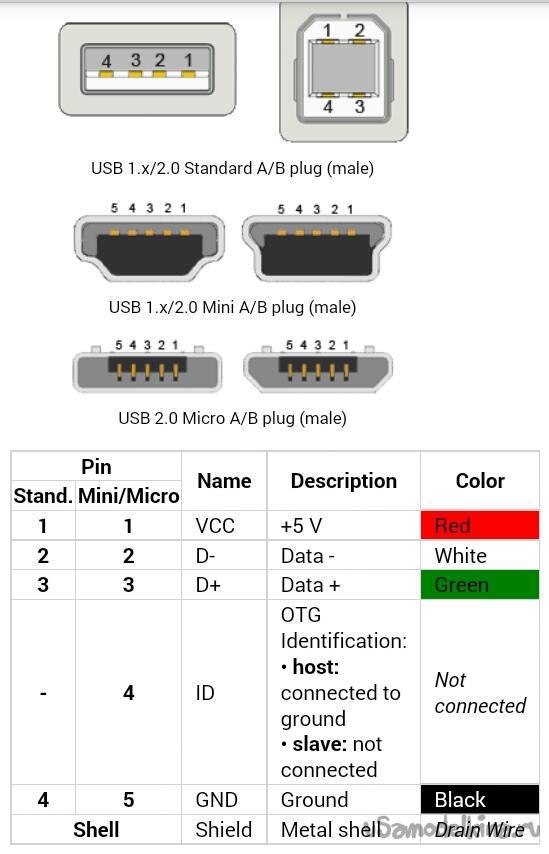
الحقيقة هي أنه إذا قمت فقط بلحام جميع الأسلاك الأربعة من الماوس إلى USB الصغير ، فلن يعمل شيء ، فالسلك الأسود مسؤول عن وضع تشغيل الجهاز الإضافي ، والذي يجب توصيله بالجانب الآخر ، فقط قم بتدوير USB الصغير ولحام الطائر على كلا الجانبين من السلك.


ألوان الأسلاك ليست عبثًا ، السلك الأحمر هو القوة زائد ، والأسود هو الطرح ، أي نفس الكتلة ، والأخضر هو قوة البيانات ، زائد ، والأبيض هو قوة البيانات ، ناقص.
وفقًا للتثبيت ، نقوم بلحام الأسلاك من الماوس إلى micro USB ، كل شيء بسيط للغاية ، تتم الإشارة إلى أرقام micro USB في الصورة (لا تخلط بين الجانبين) ومع ذلك ، فإن الشيء الرئيسي هو عدم إغلاق الأسلاك باستخدام بعضها البعض. هذه هي الطريقة التي تبدو بها المكونات الملحومة من الأعلى والأسفل.



لجعل الفأر يبدو لائقًا ، تحتاج إلى وضع كل شيء في العلبة (صنع منزلي لا يعني قبيحًا) ، لقد كنت محظوظًا في هذا ، كانت العلبة بلاستيكية وقابلة للطي ، بعد لصق كل شيء بالغراء الساخن ، أغلقنا USB الصغير الخاص بنا.

![]()

نترك الغراء يبرد ونتحقق من أن كل شيء يعمل ، عندما يتم توصيل الماوس ، يقوم الهاتف بإعلامك بتشغيل جهاز USB ، ويضيء الليزر الموجود على الماوس نفسه ، ويظهر مؤشر أسود بحد أبيض على الشاشة على الفور . لقد جلب لي استخدام الماوس الكثير من المتعة ، وهو مناسب لاستخدامه ، ويسعدني أيضًا أن العجلة تعمل بنفس الطريقة التي تعمل بها على الكمبيوتر ، فهي تبدو وكأنها كمبيوتر صغير ، من ناحية أخرى ، باستخدام الماوس على الهاتف أصلي. جميع المنتجات الناجحة محلية الصنع والأفكار الجديدة في تكنولوجيا العلوم. :غمزة:
